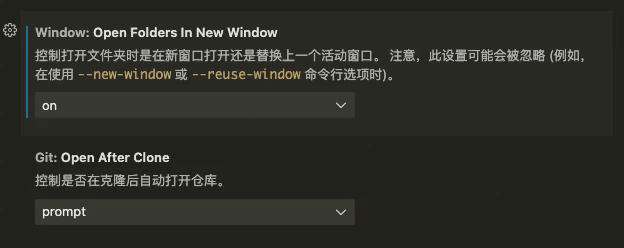vscode 提升效率
大约 2 分钟...
格式化代码
Alt + Shift + F / Option + Shift + F
选中相同字符
- 逐个依次选中
- 先选中一个字符,然后按下
Ctrl + D/Command + D键,依次选中下一个相同的字符。
- 先选中一个字符,然后按下
- 同时选中全部
- 先选中一个字符,然后按下
Ctrl + Shift + L/Command + Shift + L即可选中当前文档中所有和当前选中字符相同的字符。
- 先选中一个字符,然后按下
快速列编辑
- 纯快捷键
- 在编辑器中,选中一段文本,按下
Alt + Shift + I/Option + Shift + I即可在当前选中段落的每一行末尾插入列编辑光标。
- 在编辑器中,选中一段文本,按下
- 配合鼠标-点选
- 按住
Alt/Option不放,并依次点击要插入光标的位置,即可插入多个批量编辑点。
- 按住
- 配合鼠标-拖拽
- 按住
Alt + Shift/Option + Shift不放,并从某个字符的位置向上/下拖动鼠标,即可同时插入多个批量编辑点。
- 按住
快速复制行
- 在编辑器中,选中一行或多行文本,按下
Alt + Shift + 方向上下键/Option + Shift + 方向上下键即可向上/下复制选中的行。
快速移动行
- 在编辑器中,选中一行或多行文本,按下
Alt + 方向上下键/Option + 方向上下键即可向上/下移动选中的行。
设置标签换行
打开设置 (Command + ,),搜索设置 workbench.editor.wrapTabs,找到 Workbench › Editor: Wrap Tabs, 勾选即可。
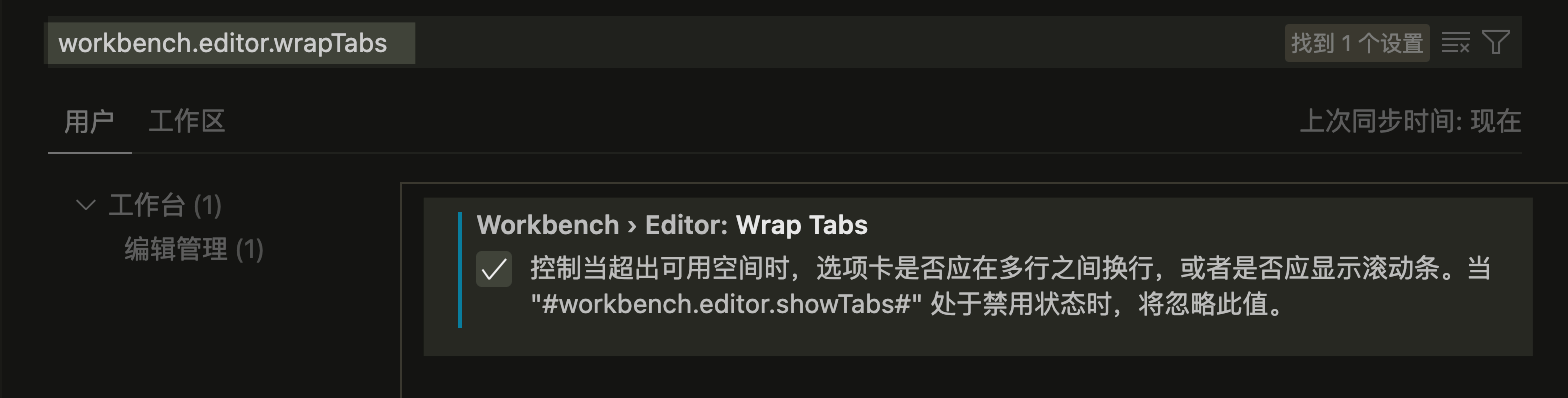
是否在新窗口打开文件夹
打开设置 (Command + ,),搜索设置 Open Folders,找到 Open Folders In New Window, 根据需要选择对应项即可。